- Ο Firefox κυκλοφόρησε το 2004 και έκτοτε έχει αναπτυχθεί ενεργά από τον Mozilla.
- Όταν ο Firefox αντιμετωπίζει πρόβλημα, διακόπτεται και αναγκάζει τον χρήστη να κάνει επανεκκίνηση.
- Μάθετε περισσότερα σχετικά με συγκεκριμένα ζητήματα αυτού του προγράμματος περιήγησης στο Ενότητα σφαλμάτων Firefox.
- Περισσότερες πληροφορίες σχετικά με αυτό το πρόγραμμα περιήγησης είναι διαθέσιμες στο Κόμβος προγράμματος περιήγησης Firefox.
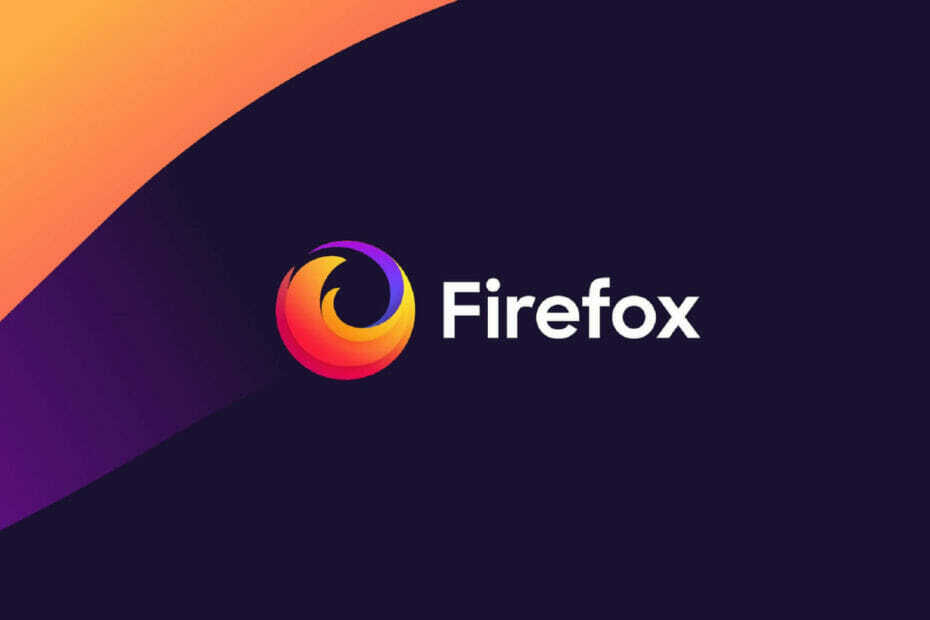
Αξίζετε ένα καλύτερο πρόγραμμα περιήγησης! 350 εκατομμύρια άνθρωποι χρησιμοποιούν το Opera καθημερινά, μια πλήρη εμπειρία πλοήγησης που συνοδεύεται από διάφορα ενσωματωμένα πακέτα, βελτιωμένη κατανάλωση πόρων και εξαιρετικό σχεδιασμό.Να τι μπορεί να κάνει η Opera:
- Εύκολη μετεγκατάσταση: χρησιμοποιήστε τον βοηθό Opera για να μεταφέρετε τα δεδομένα του Firefox που εξέρχονται, σε λίγα μόνο βήματα
- Βελτιστοποίηση χρήσης πόρων: Η μνήμη RAM χρησιμοποιείται πιο αποτελεσματικά από ό, τι κάνει ο Firefox
- Ενισχυμένο απόρρητο: δωρεάν και απεριόριστο ενσωματωμένο VPN
- Χωρίς διαφημίσεις: το ενσωματωμένο πρόγραμμα αποκλεισμού διαφημίσεων επιταχύνει τη φόρτωση σελίδων και προστατεύει από την εξόρυξη δεδομένων
- Λήψη του Opera
Firefox είναι ένα από τα καλύτερα προγράμματα περιήγησης για Windows. Ωστόσο, αυτό δεν σημαίνει ότι το λογισμικό λειτουργεί τέλεια.
Ο Firefox διακόπτεται περιστασιακά και κλείνει απροσδόκητα. Όταν το λογισμικό διακόπτεται, ανοίγει ένα παράθυρο Mozilla Crash Reporter που δηλώνει, Ο Firefox αντιμετώπισε πρόβλημα και παρουσίασε σφάλμα. Τότε θα πρέπει να πατήσετε το Επανεκκινήστε τον Firefox κουμπί σε αυτό το παράθυρο για να ανοίξετε ξανά το πρόγραμμα περιήγησης.
Διάφορα πράγματα μπορούν να προκαλέσουν συντριβή του Firefox. Ένα σφάλμα του Firefox μπορεί να οφείλεται σε ξεπερασμένο plug-in, ελαττωματικό πρόσθετο, κακόβουλο λογισμικό, επιτάχυνση υλικού, ξεπερασμένο λογισμικό και πολλά άλλα. Αυτές είναι μερικές πιθανές επιδιορθώσεις για ένα πρόγραμμα περιήγησης Firefox που διακόπτεται με κανονικότητα.
Τρόπος διόρθωσης του Firefox αντιμετώπισε πρόβλημα και σφάλμα διακοπής λειτουργίας
1. Εξετάστε μια εναλλακτική λύση

Αυτές τις μέρες, οι χρήστες έχουν πολλές επιλογές όσον αφορά τα προγράμματα περιήγησης ιστού. Δεν χρειάζεται πραγματικά να κολλήσετε με ένα αν σας προκαλέσει πονοκεφάλους.
Η εναλλαγή προγραμμάτων περιήγησης είναι πολύ εύκολη, διότι όλα τα κύρια έχουν τη δυνατότητα εισαγωγής και εξαγωγής σελιδοδεικτών και ρυθμίσεων.
Τι σας αρέσει για τον Firefox; Σκοτεινή λειτουργία; Ίσως αποκλεισμός διαφημίσεων; Επεκτάσεις; Αναδυόμενο βίντεο;
Ό, τι κι αν είναι, το ΛΥΡΙΚΗ ΣΚΗΝΗ πρόγραμμα περιήγησης τα έχει όλα. Επιπλέον, έχετε μερικά επιπλέον καλούδια, όπως:
- Δωρεάν και απεριόριστο διακομιστή μεσολάβησης VPN
- Ομαδοποιήστε τις καρτέλες σε διαφορετικούς χώρους εργασίας
- Ενσωματωμένα Facebook Messenger και WhatsApp απευθείας στην πλευρική γραμμή
Τι δεν πρέπει να αγαπάς; Έτσι, εάν ο Firefox συνεχίσει να συντρίβει, τώρα μπορεί να είναι η κατάλληλη στιγμή για να δώσετε την ευκαιρία στην Opera.

ΛΥΡΙΚΗ ΣΚΗΝΗ
Εισαγάγετε τους σελιδοδείκτες σας από τον Firefox και απολαύστε μια εμπειρία περιήγησης χωρίς σφάλματα με το Opera.
Επισκέψου την ιστοσελίδα
2. Εκκαθάριση της προσωρινής μνήμης, των cookie και του ιστορικού σελίδων του Firefox
Θα πρέπει επίσης να εκκαθαρίζετε το cache, τα cookie και το ιστορικό σελίδων του Firefox κάθε μήνα. Η συσσώρευση αρχείων προσωρινής αποθήκευσης, cookie και ιστορικού σελίδων θα συσσωρεύσει τουλάχιστον το πρόγραμμα περιήγησης. και μπορεί επίσης να το προκαλέσει να κολλήσει ή να παγώσει. Για παράδειγμα, το ιστορικό σελίδων μπορεί να επηρεάσει την εκκίνηση του Firefox.
Ως εκ τούτου, ο Firefox θα λειτουργεί πιο ομαλά εάν διαγράψετε την προσωρινή μνήμη, τα cookie και το ιστορικό σελίδων του με κάποια κανονικότητα. Έτσι μπορείτε να το κάνετε με το δωρεάν λογισμικό CCleaner.
- Ανοίξτε το CCleaner και μετά κάντε κλικ στο ΕθιμοΚΑΘΑΡΗ στα αριστερά του παραθύρου του.
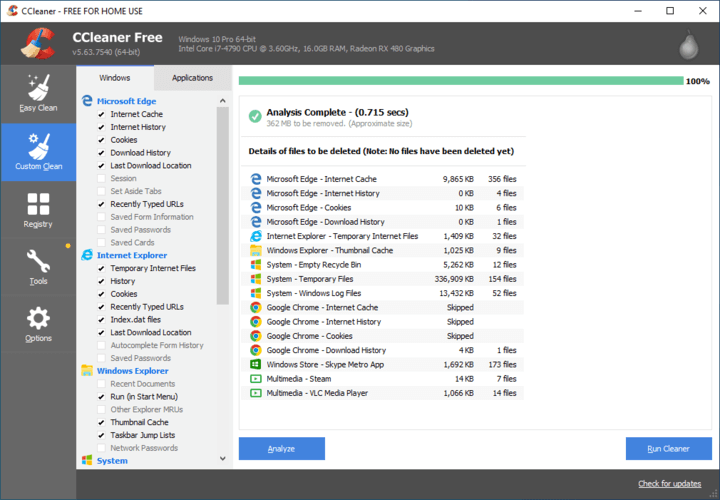
- Κάντε κλικ Εφαρμογές και στη συνέχεια επιλέξτε Firefox Cache Διαδικτύου, Ιστορία Διαδικτύου, και Μπισκότα πλαίσια ελέγχου.
- Πάτα το Αναλύει κουμπί για να εκτελέσετε μια προκαταρκτική σάρωση που θα σας δείξει πόσα αρχεία θα διαγράψει το CCleaner.
- Κάντε κλικ στο Εκτελέστε το Cleaner κουμπί και πατήστε Εντάξει για να διαγράψετε την προσωρινή μνήμη, το ιστορικό σελίδας και τα cookie.
Γιατί να χρησιμοποιήσετε το CCleaner; Επειδή μπορεί επίσης να χρησιμοποιηθεί και για διάφορα άλλα προγράμματα. Με μια απλή σάρωση, μπορεί να καθαρίσει τον υπολογιστή σας από παλιά αρχεία και να εκτελέσει κάποια εκκαθάριση μητρώου.
Αυτό σημαίνει ότι ο υπολογιστής σας θα λειτουργεί πιο γρήγορα και με λιγότερες πιθανότητες αντιμετώπισης σφαλμάτων.

CCleaner
Το # 1 λογισμικό χρησιμότητας PC στον κόσμο. Εκκαθαρίστε την προσωρινή μνήμη και τα cookie του Firefox γρηγορότερα, ευκολότερα, καλύτερα!
Επισκέψου την ιστοσελίδα
3. Σάρωση για κακόβουλο λογισμικό
Κακόβουλο λογισμικό διακόπτει τους περισσότερους τύπους λογισμικού. Ο Firefox πιθανότατα θα διακόπτεται συχνότερα εάν υπάρχει κακόβουλο λογισμικό στον επιτραπέζιο ή φορητό υπολογιστή.
Ως εκ τούτου, σάρωση και εκκαθάριση κακόβουλου λογισμικού με λογισμικό ενάντια στους ιούς μπορεί επίσης να διορθώσει τα προγράμματα περιήγησης Firefox που παρουσιάζουν σφάλμα. Είναι καλύτερα να το κάνετε αυτό με πολλά βοηθητικά προγράμματα που εντοπίζουν διαφορετικούς τύπους κακόβουλου λογισμικού.
Malwarebytes είναι η κορυφαία επιλογή σας. Λειτουργεί πολύ καλύτερα από τις κανονικές λύσεις προστασίας από ιούς που ίσως έχετε ακούσει.
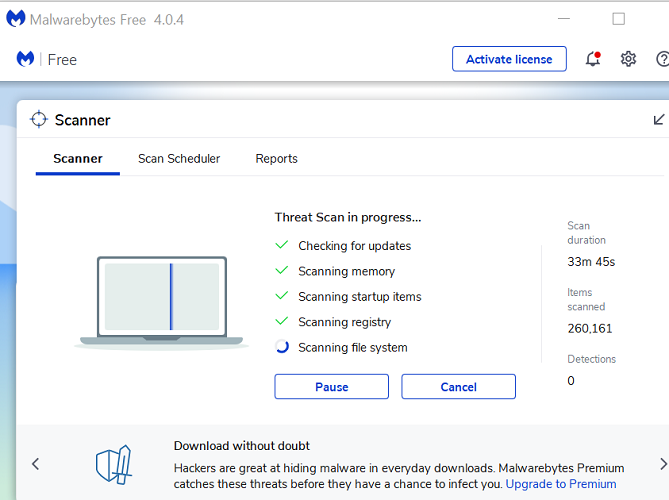
Λειτουργεί πολύ απλό. Πρώτα, σαρώνετε τον υπολογιστή σας. Στη συνέχεια, διαγράφετε ή καραντίνα τυχόν αρχεία που βρέθηκαν.
Εκτελέστε μια σάρωση συστήματος για να ανακαλύψετε πιθανά σφάλματα

Κατεβάστε το Restoro
Εργαλείο επισκευής υπολογιστή

Κάντε κλικ Εναρξη σάρωσης για να βρείτε ζητήματα Windows.

Κάντε κλικ Φτιάξ'τα όλα για την επίλυση προβλημάτων με τις κατοχυρωμένες τεχνολογίες.
Εκτελέστε σάρωση υπολογιστή με Restoro Repair Tool για να βρείτε σφάλματα που προκαλούν προβλήματα ασφαλείας και επιβράδυνση. Αφού ολοκληρωθεί η σάρωση, η διαδικασία επισκευής θα αντικαταστήσει τα κατεστραμμένα αρχεία με νέα αρχεία και στοιχεία των Windows.
Μερικές φορές ενδέχεται να απαιτείται επανεκκίνηση του υπολογιστή σας. Μόλις το σύστημά σας είναι καθαρό, επιστρέψτε στον Firefox. Θα πρέπει να σταματήσει να συντρίβεται.

Malwarebytes
Ένα εξαιρετικό εργαλείο προστασίας από ιούς που σας προστατεύει από όλες τις μορφές κακόβουλου λογισμικού. Θα καθαρίσει καλά τα πάντα και θα κάνει τον Firefox να λειτουργεί χωρίς προβλήματα.
Επισκέψου την ιστοσελίδα
4. Ενημέρωση του Firefox
- Πάτα το Ανοίξτε το μενού πάνω δεξιά στο πρόγραμμα περιήγησης.
- Κάντε κλικ στο Ανοίξτε το μενού βοήθειας κουμπί (ερωτηματικό) και επιλέξτε Σχετικά με τον Firefox για να ανοίξετε το παρακάτω παράθυρο.
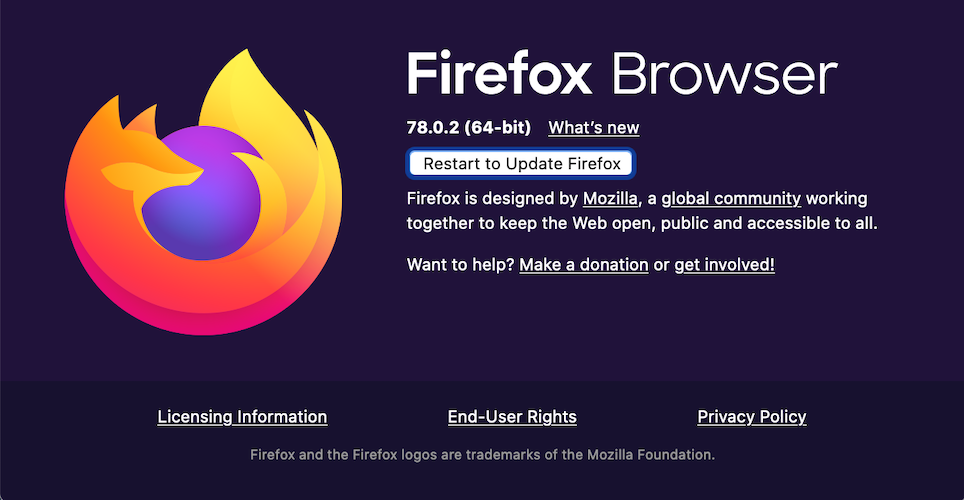
- Το παράθυρο About Mozilla Firefox ελέγχει και κατεβάζει ενημερώσεις. Πάτα το Επανεκκινήστε τον Firefox για ενημέρωση κουμπί όταν οι ενημερώσεις είναι έτοιμες.
Το Mozilla συνήθως σβήνει μερικά σφάλματα σε κάθε έκδοση του Firefox. Ως εκ τούτου, βεβαιωθείτε ότι εκτελείτε την τελευταία έκδοση του Firefox.
5. Ελέγξτε για ενημερώσεις των Windows
Πρέπει επίσης ενημέρωση των Windows για να διασφαλιστεί ότι το λογισμικό λειτουργεί πιο ομαλά. Οι ενημερώσεις των Windows παρέχουν ενημερώσεις ασφαλείας και μπορούν επίσης να διορθώσουν σφάλματα λογισμικού. Έτσι μπορείτε να ελέγξετε για ενημερώσεις στα Windows 10.
- Πάτα το Κορτάναστη γραμμή εργασιών και μετά μπορείτε να εισάγετε Ενημερωμένη έκδοση για Windows στο πλαίσιο αναζήτησης.
- Επιλέξτε Έλεγχος για ενημερώσεις για να ανοίξετε το παράθυρο που εμφανίζεται απευθείας παρακάτω.
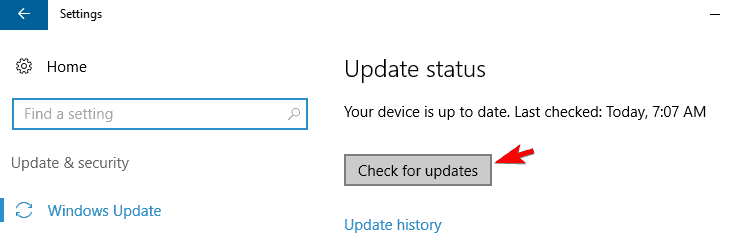
- Πάτα το Ελεγχος για ενημερώσεις κουμπί.
- Τα Windows θα σας ενημερώσουν εάν υπάρχουν διαθέσιμες ενημερώσεις. Τα Windows θα κατεβάσουν και θα εγκαταστήσουν αυτόματα τις διαθέσιμες ενημερώσεις.
Αντιμετωπίζετε προβλήματα με την ενημέρωση των Windows; Μην ανησυχείς. Αυτός ο οδηγός θα σας βοηθήσει να το λύσετε σε χρόνο μηδέν
6. Ενημερώστε την προσθήκη Flash

- Πρώτα, άνοιξε αυτή τη σελίδα για να ελέγξετε εάν η προσθήκη Flash του Firefox είναι παλιά. Η σελίδα θα σας ενημερώσει εάν πρέπει να ενημερώσετε την προσθήκη.
- Μπορείτε να ενημερώσετε την προσθήκη Flash στο αυτή τη σελίδα του ιστότοπου. Αρχικά, αποεπιλέξτε τα προαιρετικά πλαίσια ελέγχου σε αυτήν τη σελίδα εάν δεν χρειάζεστε το επιπλέον λογισμικό.
- Τύπος Εγκατάσταση τώρα για να αποθηκεύσετε το πιο πρόσφατο πρόγραμμα εγκατάστασης Flash στα Windows.
- Κλείστε τον Firefox και ανοίξτε το φάκελο που περιλαμβάνει το πρόγραμμα εγκατάστασης Flash. Στη συνέχεια, μπορείτε να ανοίξετε το πρόγραμμα εγκατάστασης για να ενημερώσετε το Flash.
Το Flash είναι το μόνο πρόσθετο που υποστηρίζει πραγματικά ο Firefox αυτές τις μέρες. Οι προγραμματιστές του προγράμματος περιήγησης εγκατέλειψαν τις προσθήκες ακριβώς λόγω των τρωτών σημείων τους και ενός παλαιού Πρόσθετο Flash μπορεί επίσης να παγώσει ή να συντρίψει τον Firefox με κάποιο τρόπο. Ως εκ τούτου, η ενημέρωση του Flash, εάν χρειάζεται ενημέρωση, θα διασφαλίσει επίσης ότι ο Firefox θα λειτουργεί πιο ομαλά.
7. Εκτελέστε τον Firefox σε ασφαλή λειτουργία

- Πάτα το Ανοίξτε το μενού πάνω δεξιά στο παράθυρο του Firefox.
- Κάντε κλικ στο Ανοίξτε το μενού βοήθειας κουμπί ερωτηματικού και επιλέξτε το Επανεκκινήστε με απενεργοποιημένα τα πρόσθετα επιλογή από το μενού.
- Στη συνέχεια θα ανοίξει ένα παράθυρο επανεκκίνησης με απενεργοποιημένα πρόσθετα. Πάτα το Επανεκκίνηση κουμπί για επιβεβαίωση.
- Ανοίγει ένα παράθυρο διαλόγου Safe Mode του Firefox, το οποίο περιλαμβάνει ένα Ξεκινήστε σε ασφαλή λειτουργία κουμπί. Πατήστε αυτό το κουμπί για να ξεκινήσετε το πρόγραμμα περιήγησης σε ασφαλή λειτουργία.
Ο Firefox περιλαμβάνει ένα Λειτουργία ασφαλείας με το οποίο μπορείτε να αντιμετωπίσετε προβλήματα με το πρόγραμμα περιήγησης. Αυτό είναι ένα εργαλείο αντιμετώπισης προβλημάτων που απενεργοποιεί τα πρόσθετα και την επιτάχυνση υλικού και επαναφέρει το προεπιλεγμένο θέμα του προγράμματος περιήγησης.
Εάν ο Firefox δεν παρουσιάσει σφάλμα σε ασφαλή λειτουργία, πρέπει να είναι ένα πρόσθετο, θέμα ή επιτάχυνση υλικού που παρουσιάζει σφάλμα στο πρόγραμμα περιήγησης.
8. Απενεργοποιήστε τα πρόσθετα του Firefox
Για να απενεργοποιήσετε τα πρόσθετα του Firefox, κάντε κλικ στο Ανοίξτε το μενού > Πρόσθετα για να ανοίξετε την παρακάτω καρτέλα.
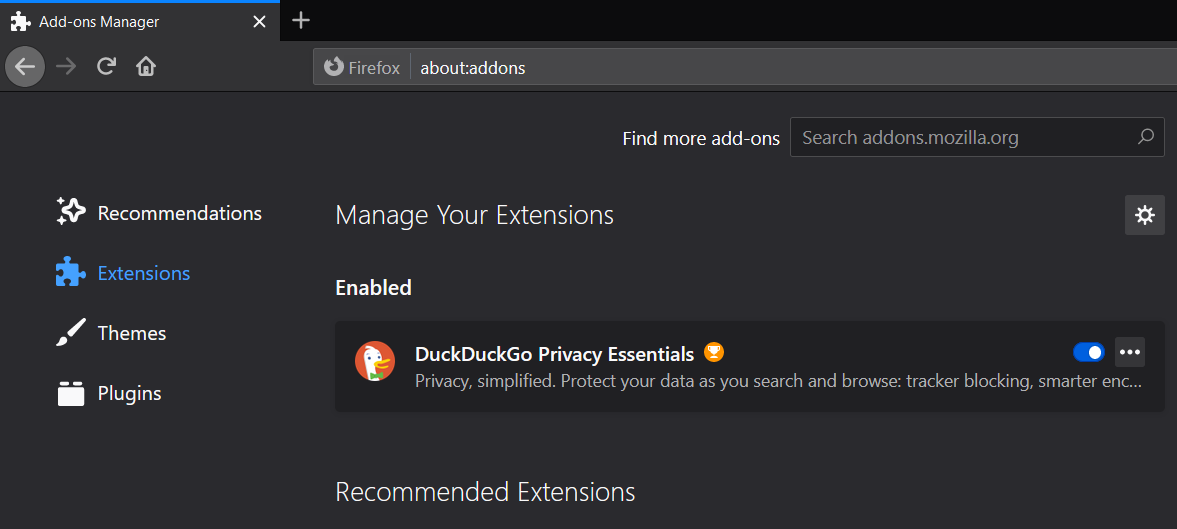
- Ενεργοποιήστε το κουμπί των πρόσθετων για να το απενεργοποιήσετε.
- Στη συνέχεια, κάντε εναλλαγή ξανά για να επανενεργοποιήσετε τις επεκτάσεις. Επανεκκινήστε τον Firefox αφού ενεργοποιήσετε ξανά κάθε πρόσθετο.
- Όταν ανακαλύψετε το ελαττωματικό πρόσθετο που παρουσιάζει σφάλμα στο πρόγραμμα περιήγησης, πατήστε το κουμπί με τις τρεις κουκκίδες και κάντε κλικ στο Αφαιρώ κουμπί στην καρτέλα Add-ons Manager.
Εάν ο Firefox δεν παρουσιάσει σφάλμα σε ασφαλή λειτουργία, τότε ένα πρόσθετο πιθανότατα παρουσιάζει σφάλμα στο πρόγραμμα περιήγησης. Θα μπορούσατε απλώς να συνεχίσετε την περιήγηση σε ασφαλή λειτουργία με όλα τα πρόσθετα απενεργοποιημένα. Ωστόσο, μπορείτε επίσης να απενεργοποιήσετε τα πρόσθετα με μη αυτόματο τρόπο.
Απενεργοποιήστε όλες τις επεκτάσεις και, στη συνέχεια, ενεργοποιήστε ξανά κάθε μία κάθε φορά για να ανακαλύψετε το πρόσθετο που παρουσιάζει σφάλμα στο πρόγραμμα περιήγησης.
9. Απενεργοποιήστε την Επιτάχυνση υλικού
Η επιτάχυνση υλικού του Firefox αξιοποιεί στο έπακρο την κάρτα γραφικών του επιτραπέζιου ή φορητού υπολογιστή σας για την απόδοση αντικειμένων σε ιστοσελίδες.
Ωστόσο, η επιτάχυνση υλικού δεν λειτουργεί πάντα τόσο καλά με ορισμένες κάρτες γραφικών και προγράμματα οδήγησης και μπορεί επίσης να προκαλέσει σφάλμα στο Firefox. Επομένως, η απενεργοποίηση της επιτάχυνσης υλικού μπορεί να είναι μια αποτελεσματική λύση για σφάλματα του Firefox.
- Κάντε κλικ στο Ανοίξτε το μενού κουμπί και επιλέξτε Προτιμήσεις για να ανοίξετε την παρακάτω καρτέλα.
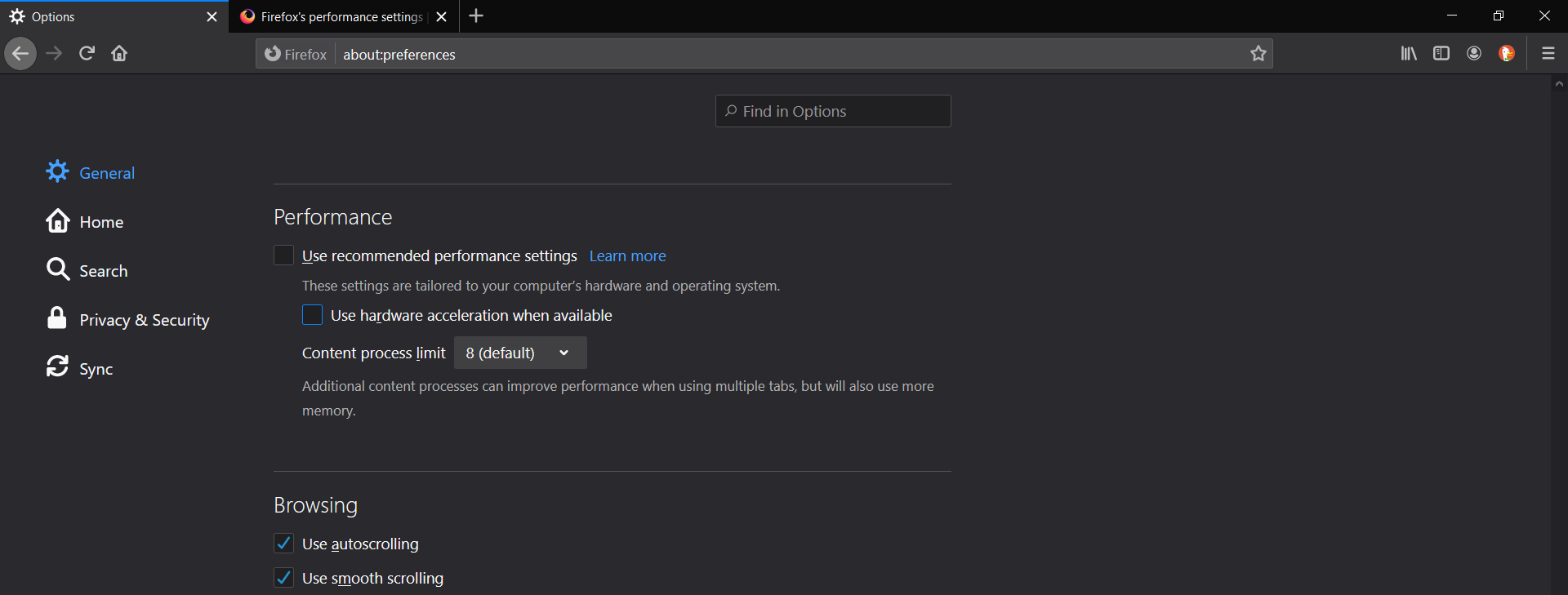
- Κάντε κύλιση προς τα κάτω μέχρι να βρείτε το Εκτέλεση Ενότητα.
- Αποεπιλέξτε το Χρησιμοποιήστε τις προτεινόμενες ρυθμίσεις απόδοσης.
- Θα εμφανιστεί μια νέα επιλογή που ονομάζεται Χρησιμοποιήστε επιτάχυνση υλικού όποτε είναι διαθέσιμη. Καταργήστε αυτήν τη ρύθμιση για να απενεργοποιήσετε την επιτάχυνση υλικού.
- Στη συνέχεια, κάντε επανεκκίνηση του προγράμματος περιήγησης Firefox.
10. Ενημερώστε το πρόγραμμα οδήγησης κάρτας γραφικών
- Πατήστε το πλήκτρο Win + X hotkey για να ανοίξετε το μενού Win X.
- Επιλέγω Διαχειριστή της συσκευής από αυτό το μενού.
- Κάντε κλικ στην επιλογή Προσαρμογείς οθόνης στη Διαχείριση συσκευών και, στη συνέχεια, μπορείτε να κάνετε δεξί κλικ στην κάρτα γραφικών που αναφέρεται εκεί για να ανοίξετε το μενού περιβάλλοντος.
- Επίλεξε το Ενημέρωση λογισμικού προγράμματος οδήγησης επιλογή για να ανοίξετε το παράθυρο που φαίνεται ακριβώς παρακάτω.

- Επίλεξε το Αναζήτηση αυτόματα για ενημερωμένο λογισμικό προγράμματος οδήγησης επιλογή για σάρωση για ενημερώσεις προγραμμάτων οδήγησης.
- Τα Windows θα εγκαταστήσουν αυτόματα τις διαθέσιμες ενημερώσεις προγραμμάτων οδήγησης κάρτας γραφικών.
- Επανεκκινήστε το λειτουργικό σύστημα εάν τα Windows εγκαταστήσουν μια ενημέρωση προγράμματος οδήγησης.
Η ενημέρωση ενός παρωχημένου προγράμματος οδήγησης κάρτας γραφικών μπορεί επίσης να διορθώσει τα σφάλματα επιτάχυνσης υλικού του Firefox. Μπορείς ενημέρωση προγραμμάτων οδήγησης με λογισμικό τρίτων κατασκευαστών, εργαλεία Windows ή κατεβάζοντάς τα μόνοι σας από ιστότοπους κατασκευαστών.
Θέλετε τα πιο πρόσφατα προγράμματα οδήγησης GPU; Σημειώστε αυτήν τη σελίδα σελιδοδείκτη και ενημερώστε τον εαυτό σας.
11. Επαναφέρετε το πρόγραμμα περιήγησης
- Πάτα το Ανοίξτε το μενού και Ανοίξτε το μενού βοήθειας κουμπιά στον Firefox.
- Στη συνέχεια, μπορείτε να επιλέξετε Πληροφορίες αντιμετώπισης προβλημάτων για να ανοίξετε την καρτέλα σελίδας ακριβώς παρακάτω.
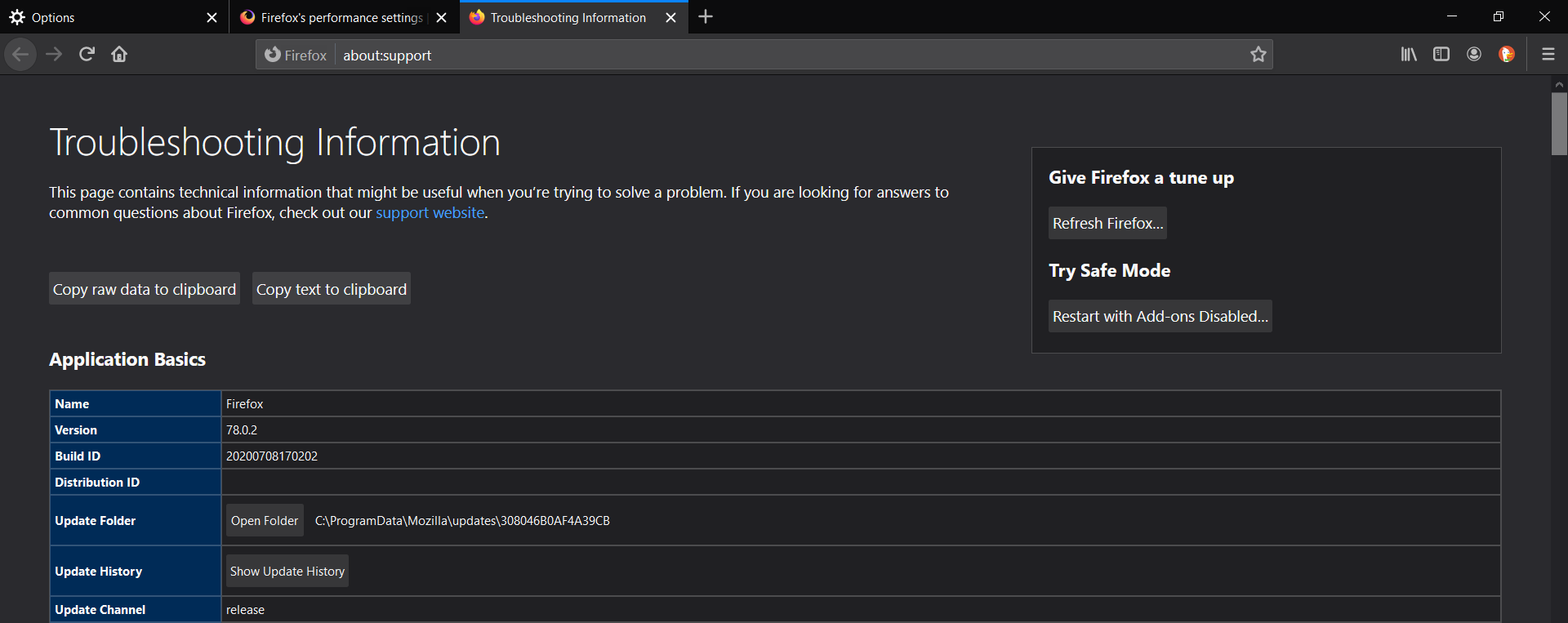
- Πάτα το Ανανέωση του Firefox κουμπί.
- Κάντε κλικ Ανανέωση του Firefox στο παράθυρο που ανοίγει για να επιβεβαιώσετε την επιλεγμένη επιλογή.
- Ο Firefox κλείνει και επιστρέφει στην προεπιλεγμένη διαμόρφωσή του. Στη συνέχεια, ανοίγει ένα παράθυρο που περιλαμβάνει Φινίρισμα κουμπί, το οποίο μπορείτε να πατήσετε για να ανοίξετε ξανά το πρόγραμμα περιήγησης.
Η επαναφορά του Firefox είναι ένας άλλος καλός τρόπος για να διορθώσετε σφάλματα. Η ανανέωση του προγράμματος περιήγησης το επαναφέρει στις προεπιλεγμένες ρυθμίσεις του και καταργεί επεκτάσεις και θέματα που μπορεί να παρουσιάσουν σφάλμα στον Firefox. Ωστόσο, θα διατηρήσετε τους σελιδοδείκτες και τα cookie σας μετά την επαναφορά του προγράμματος περιήγησης.
Αυτές οι επιδιορθώσεις θα διασφαλίσουν ότι ο Firefox διακόπτεται λιγότερο συχνά. Εάν συμπληρώσετε το Mozilla Crash Reporter, μπορείτε επίσης να λάβετε κάποια σχόλια για τη διόρθωση του σφάλματος από το προσωπικό του Mozilla.
 Εξακολουθείτε να αντιμετωπίζετε προβλήματα;Διορθώστε τα με αυτό το εργαλείο:
Εξακολουθείτε να αντιμετωπίζετε προβλήματα;Διορθώστε τα με αυτό το εργαλείο:
- Κάντε λήψη αυτού του εργαλείου επισκευής υπολογιστή βαθμολογήθηκε Μεγάλη στο TrustPilot.com (η λήψη ξεκινά από αυτήν τη σελίδα).
- Κάντε κλικ Εναρξη σάρωσης για να βρείτε ζητήματα των Windows που θα μπορούσαν να προκαλέσουν προβλήματα στον υπολογιστή.
- Κάντε κλικ Φτιάξ'τα όλα για την επίλυση προβλημάτων με τις κατοχυρωμένες τεχνολογίες (Αποκλειστική έκπτωση για τους αναγνώστες μας).
Το Restoro κατεβάστηκε από 0 αναγνώστες αυτόν τον μήνα.


